win7桌面图标不见了怎么恢复
win7桌面图标不见了怎么恢复
很多用户在自己电脑正常使用时候重启发现win7桌面图标不见了,这时候可以通过一键显示桌面图标或者调出任务管理器重启任务,都可以解决桌面图标问题。
win7桌面图标不见了怎么恢复
方法一:
1、第一种情况是在电脑桌面没有任何图标的情况下进行的,虽然电脑桌面上已经没有任何图标了但是在任务栏里还是可以使用鼠标的右键。
2、解决这个问题是非常简单的,直接右键点击桌面空白处,然后点击查看,就可以看到显示桌面图标,点击确定,图标就都出来了。这是最常用也最简单的方法,大部分人都会。

方法二:
1、这种方法适用于桌面什么图标都不见了,任务看不到了,鼠标也不动了。
2、首先我们可以使用键盘组合键进行,按“ctrl键+alt键+delete键”就可以调出任务管理器。
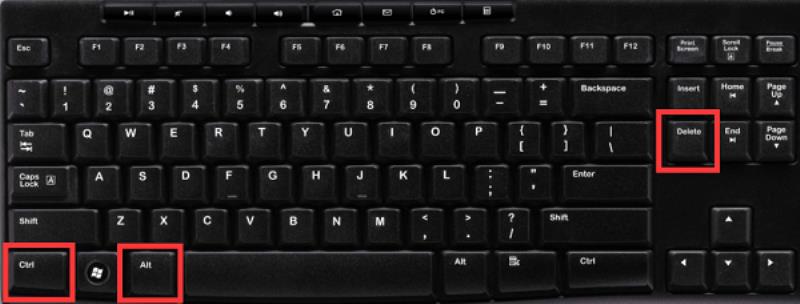
3、开了任务管理器之后,点击“文件”然后选择“新建任务”命令。
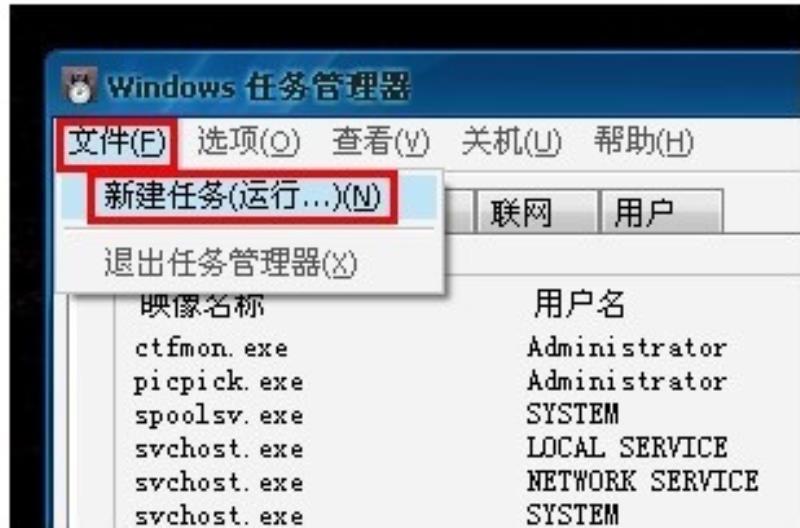
4、再打开新建任务以后,在后面输入“explorer”或者“explorer.exe”都可以,点击确定就可以了。
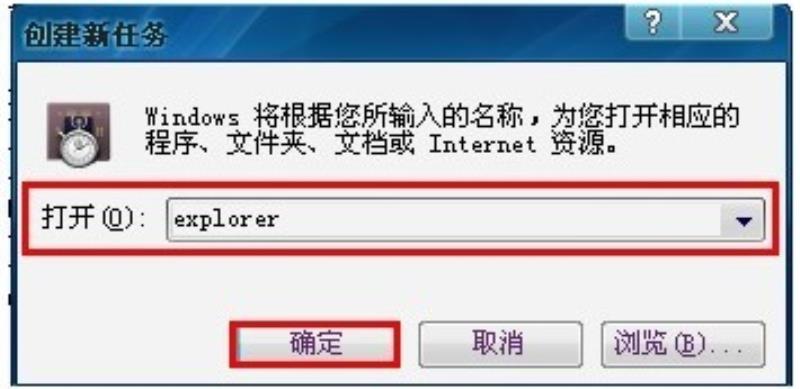
输入的这个命令是桌面进程,可以控制桌面上的所有图标以及任务栏的显示。
5、然后回到桌面就会看到进程已经在桌面管理器正常运行了,所以桌面图标自然也就回来了,这也是一种非常简单实用的方法。

方法三:
1、这种情况最好运用在刚刚安装完成系统没有图标的情况下选择,一般桌面只有一个回收站其他什么都没有。
2、一样右键点击电脑空白处,选择个性化或者点击开始菜单。
3、然后就可以在搜索框里输入图标进行搜索。
3、输入图标后,可以在跳出的方框中看到右上角有一个“更改桌面图标”的命令,我们只要在我们所需要的图标前面进行勾选,把需要的图标都勾上,然后点击确定就可以了。
4、最后返回桌面看看有没有图标,图标在的话就操作成功了,不在的话按照刚刚步骤重新来一遍即可。

PS:如果上面的方法都没有解决,只要重启电脑就可以了。
延伸阅读:win11桌面图标不见了怎么恢复
win7电脑桌面图标全部不见了怎么回事
有时候雨林木风win7系统桌面图标会莫名其妙的不正常,全部都不见了,也不知道哪里出现原因?桌面没有图标根本没办法正常操作,即使关机重启还是一样,怎么回事?可能是某个设置出现问题了,不要担心,下面和大家分享win7电脑桌面图标全部不见了的修复方法。
具体方法如下:
1、经常用电脑,是不是会遇到这么给情况:电脑桌面图标全没了;
2、其实电脑桌面图标全没了并不是大问题,单击鼠标右键;
3、找打查看,鼠标放在上面,会看到显示桌面图标;
4、用鼠标左键点击显示桌面图标,√号出现,电脑桌面图标就恢复了。
以上教程步骤内容就是win7电脑桌面图标全部不见了的解决方法,简单操作之后,桌面图标一切都恢复正常了。
win7桌面图标丢失如何恢复|win7桌面图标丢失的恢复方法
一些用户反馈说win7系统开机发现桌面图标丢失了,发现电脑桌面没有任何图标的显示,只有状态栏,这样就没办法进行任何操作了,桌面图标都跑到哪里去了呢?即使重启电脑还是一样的问题,有什么可以修复win7桌面图标丢失的问题?有什么办法可以让桌面图标显示出来呢?接下去小编和大家分享win7桌面图标丢失的恢复方法。
推荐:雨林木风win7旗舰版下载
具体方法如下:
1、小编的电脑桌面除了任务栏之外,不显示任何图标了,下面我们就来详细说明怎么样让那些图标显示出来;
2、在桌面点击鼠标右键,不要在任务栏中点右键,之后会弹出如下菜单;
3、鼠标点击或者移动鼠标到“查看”菜单上,之后会在右边打开查看的子菜单,细心的朋友可能已经发现了“显示桌面图标”的选项;
4、点击“显示桌面图标”,选择“显示桌面图标”,选择之后该菜单就会自动关闭;
5、选择“显示桌面图标”后,我们可以发现桌面上,马上就显示出所有的图标了,小编的电脑桌面比较“干净”;
6、若是我们想不显示桌面点图标,那么可以按照相反的方法,桌面空白处点击右键,然后点击查看菜单,之后去掉“显示桌面图标”的勾选。
以上教程内容就是win7桌面图标丢失的恢复方法,简单设置之后,桌面图标就恢复正常了,希望此教程内容能够帮助到大家!
声明: 我们致力于保护作者版权,注重分享,被刊用文章因无法核实真实出处,未能及时与作者取得联系,或有版权异议的,请联系管理员,我们会立即处理,本站部分文字与图片资源来自于网络,转载是出于传递更多信息之目的,若有来源标注错误或侵犯了您的合法权益,请立即通知我们(管理员邮箱:daokedao3713@qq.com),情况属实,我们会第一时间予以删除,并同时向您表示歉意,谢谢!

